Создание презентации.
шаблон содержит образцы оформления заголовков слайдов и текста, включая стандартную цветовую гамму. Выбор цветовой схемы: Каждый шаблон дизайна презентации содержит несколько цветовых схем. применяет к оформлению фона слайда, его заголовка, фона, рисунков, диаграммы. Цвета, входящие в цветовую схему, подобраны художником и наилучшим образом сочетаются между собой. Если Вы хотите выбрать другую цветовую схему, Следует выполнить Формат/Цветовая схема слайда, выбрать, Применить ко всем. добавить плавный переход интенсивности цвета или текстуру. Для этого выполнить Формат/фон, выбрать способы заливки.
Другой шаблон-Формат /Применить оформление, в поле Тип файлов указать Все файлы, щелкнуть кнопку Просмотр.
Слайды можно демонстрировать в любом порядке, переход от слайда к слайду. Для,к предыдущему слайду требуется вызвать в контекстном Назад. Для переходу к произвольному слайду требуется вызвать в контекстном меню команду Переход/ Выбор слайда по имени. Чтобы закончить демонстрацию, нажмите Esc.Работать с несколькими слайдами режим Сортировщика слайдов(Вид/Сортировщик слайдов). В этом режиме удобно переносить, копировать, добавлять и удалять слайды. Можно добавлять слайды из другой презентации.
Выполнить Вставка/Диаграмма. Исходные данные для диаграммы вводятся в окно Таблица данных скрыть некоторые данные диаграммы, в таблице выделить требуемую строку (столбец) и выполнить Данные/Исключить строку (столбец). Вид/Колонтитулы, выбрать вкладку Слайд.
MS PowerPoint позволяет создавать мультимедийные презентации, т.е. использующие анимацию и звук. В MS PowerPoint предусмотрено несколько способов создания презентаций:
• С помощью мастера автосодержания. Основное назначение данного мастера – создание за небольшой промежуток времени пригодной к применению презентации.
• С помощью шаблона оформления. Шаблон оформления содержит образцы слайдов, цветовые схемы и набор элементов оформления.
• Создание пустой презентации. Пустая презентация не содержит каких-либо цветовых и графических элементов оформления, специальных стилей шрифтов и т.п.
Презентация PowerPoint состоит из одного или нескольких слайдов. Каждый слайд может содержать текст, графические и другие элементы. Программа предлагает ряд инструментов, которые позволяют легко форматировать и создавать привлекательные слайды.
Макеты слайдов.У каждого слайда есть макет, который определяет расположение информации на слайде. Макет слайда — это просто набор заполнителей, расположенных в теле слайда и предназначенных для хранения информации. В зависимости от выбранного макета, на слайде может располагаться текст, графики, картинки, звуковые и видеофайлы, таблицы, диаграммы и пр.
Фон.Каждый слайд имеет фон — основу для смыслового наполнения. Фон может быть однотонным, многоцветным, иметь текстуру (жатая бумага, кирпичная кладка и пр.) либо узор (диагональный, плитка и пр.). В качестве фона можно использовать и рисунок. Фон слайдов бывает разным, но обычно все слайды презентации имеют одинаковый фон, что обеспечивает целостность восприятия.
Цветовая схема.PowerPoint располагает огромным количеством встроенных цветовых схем, которые облегчают создание качественных слайдов. При желании можно отказаться от существующих цветовых схем, но делать это стоит лишь в том случае, если в области цветовосприятия вы больший специалист, чем профессиональные дизайнеры из компании Microsoft.
Образец слайдов.Управляет основными опциями дизайна и форматирования всех слайдов презентации. Образец слайда определяет местоположение и размер заголовка и текста слайда, фон и цветовую схему, используемые в презентации, настройки
Шаблоны.Это просто файлы презентаций, содержащие предопределенные образцы слайдов, которые можно использовать, чтобы придать презентации профессиональный вид. При создании новой презентации можно взять за основу одну из презентаций, поставляемых в комплекте PowerPoint. Помимо шаблонов из библиотеки этого приложения, можно загрузить дополнительные шаблоны с Web-узла Microsoft, а также создать собственные.
Простейший способ построения основы презентации в PowerPoint — воспользоваться услугами мастера автосодержания. Этот мастер запрашивает определенную информацию (имя и фамилию автора, название презентации, ее тип и пр.) и на базе полученных данных создает основу презентации, которую после можно применить в соответствии с вашими требованиями.
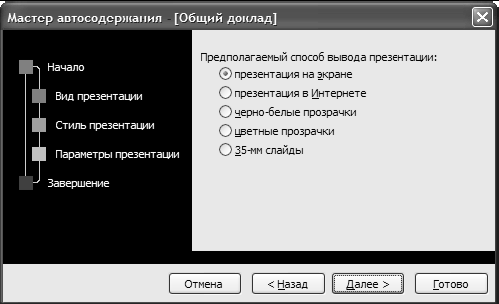
Дата добавления: 2016-02-04; просмотров: 834;
